조립품이 거의 완성되었습니다. 이제 필요한 구성요소 배치를 완료하여 정확한 BOM과 부품 리스트를 작성합니다.
본 연습의 이 섹션에서는 사용자가 컨텐츠 센터를 설치하였으며 사용할 수 있다고 가정합니다. 컨텐츠 센터를 사용할 수 없는 경우 조립품을 완료하는 데 필요한 하드웨어가 튜토리얼 디렉토리에 갖춰져 있습니다. 다음 섹션에 나열된 단계에서는 컨텐츠 센터 없이 써클립을 배치하는 워크플로우에 대해 자세히 설명하지는 않습니다.
컨텐츠 센터를 사용하면 몇 번의 선택만으로 구성요소를 배치하고, 대상에 일치하도록 크기를 조정하며 구속할 수 있습니다. 다음 섹션에서 배치할 써클립의 대상 모서리는 다음 이미지에 표시된 것처럼 내부 모서리입니다.
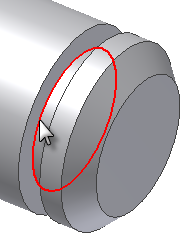
- 이 조립 탭
 구성요소 패널에서 배치 아래의 드롭다운 화살표를 선택하여 컨텐츠 센터에서 배치 명령에 액세스합니다. 그래픽 화면에서 마우스 오른쪽 버튼을 클릭하여 상황에 맞는 메뉴에서 해당 명령을 선택할 수도 있습니다.
구성요소 패널에서 배치 아래의 드롭다운 화살표를 선택하여 컨텐츠 센터에서 배치 명령에 액세스합니다. 그래픽 화면에서 마우스 오른쪽 버튼을 클릭하여 상황에 맞는 메뉴에서 해당 명령을 선택할 수도 있습니다. - 샤프트 부품이라는 섹션을 확장합니다.
- 써클립이라는 하위 섹션을 확장하고 외부를 선택합니다.
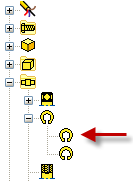
- 대화상자에서 ANSI B 27.7M을 선택한 다음 확인을 선택합니다. 구성요소의 미리보기가 커서에 부착된 그래픽 창에 나타납니다. 미리보기 이미지의 물음표는 자동 드롭을 사용하여 클립의 크기가 자동으로 조절될 수 있음을 나타냅니다.

- 그루브의 내부 모서리 위로 커서를 이동하고 구성요소의 크기가 자동으로 조절될 때까지 기다립니다. 구성요소의 크기가 적절할 때 모서리를 클릭한 다음 자동 드롭 대화상자의 선택 표시를 클릭하여 구성요소를 배치하고 구속합니다.
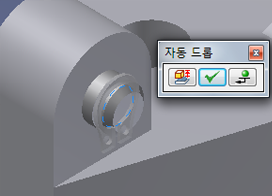
- 남아 있는 써클립에 대해 이 작업을 반복합니다. 작업을 마친 후 상황에 맞는 메뉴에서 종료를 선택합니다. 검색기에는 ANSI B 27.7N 3AMI-7의 복제 4개가 있어야 합니다.
- 구성요소 배치 명령을 시작합니다.
- 조립품에 6mm SHCS.ipt의 사본 두 개를 배치합니다.
- 필요한 경우 구성요소를 회전하여 다음 그림과 같이 열린 6각을 배치합니다.
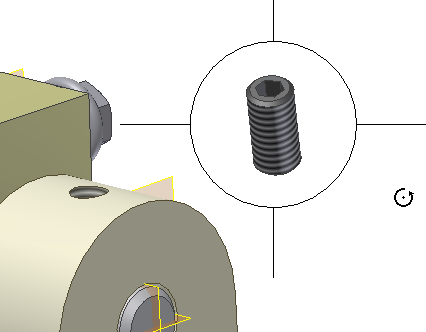
- 구속 명령을 시작하고 조임쇠의 중심선과 구멍의 중심선 사이에 메이트/메이트를 배치합니다.
- 적용을 선택하고 다른 조임쇠에 대해 같은 작업을 반복합니다. 확인을 클릭하여 구속조건을 적용하고 명령을 마칩니다.
- Cylinder Base의 가시성을 끕니다.
- 구속 명령을 시작합니다. 조임쇠 아래에 있는 평면형 면과 잠금 핀에 있는 절단부의 평면형 면 사이에 메이트/메이트구속조건을 배치합니다.
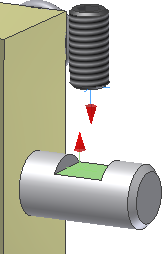
- 적용을 선택하고 다른 면에 대해 같은 작업을 반복합니다.
- 확인을 클릭하여 마칩니다.
- Cylinder Base의 가시성을 켭니다.
- 파일을 저장합니다.